使用Endnote的时候,很多小伙伴不知道怎么创建数据库,下面小编就给大家带来Endnote创建数据库教程,有需要的小伙伴不要错过哦。 Endnote怎么创建数据库?Endnote创建数据库教程 1、首先
使用Endnote的时候,很多小伙伴不知道怎么创建数据库,下面小编就给大家带来Endnote创建数据库教程,有需要的小伙伴不要错过哦。
Endnote怎么创建数据库?Endnote创建数据库教程
1、首先左键单击【File】。
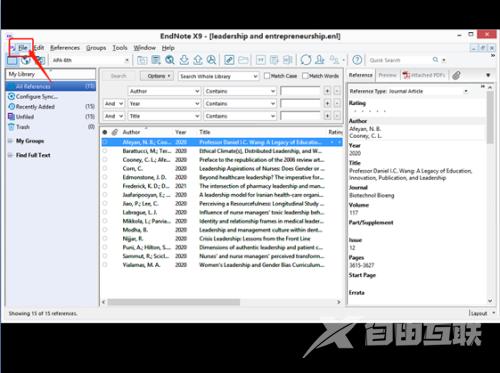
2、然后左键单击【New】。
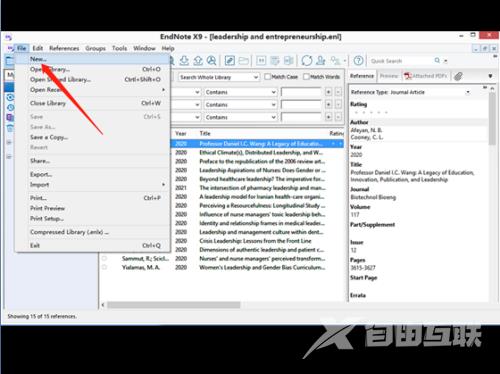
3、选择保存路径。
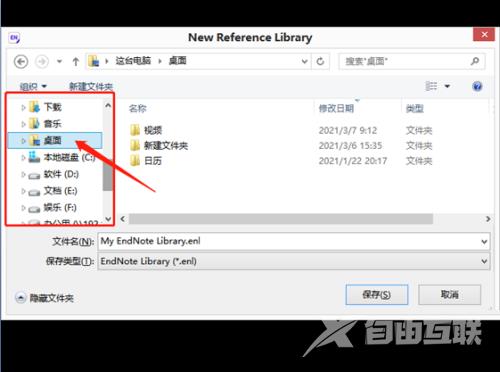
4、接着编辑【文件名】,例如“123”。
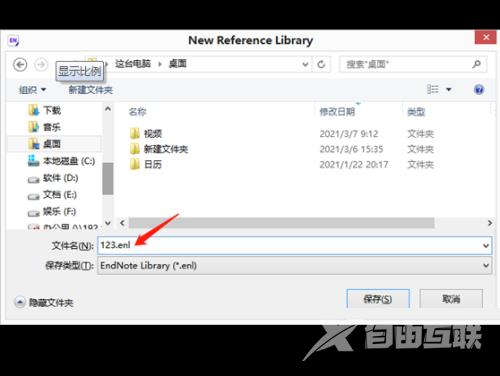
5、左键单击【保存】。
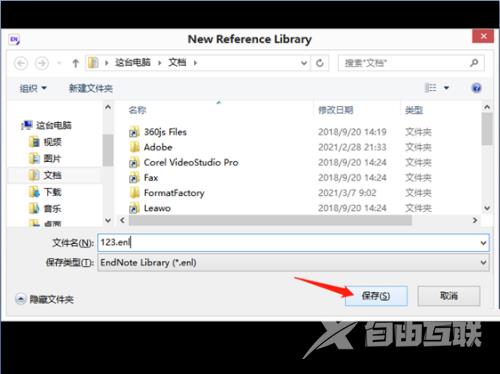
6、最后完成,效果如图。

以上这篇文章就是Endnote创建数据库教程,更多教程尽在自由互联。
